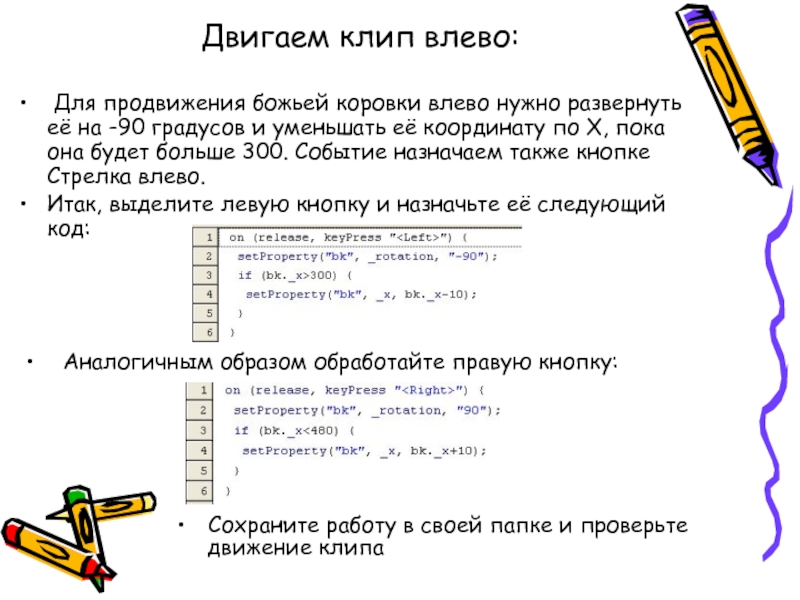- Главная
- Разное
- Дизайн
- Бизнес и предпринимательство
- Аналитика
- Образование
- Развлечения
- Красота и здоровье
- Финансы
- Государство
- Путешествия
- Спорт
- Недвижимость
- Армия
- Графика
- Культурология
- Еда и кулинария
- Лингвистика
- Английский язык
- Астрономия
- Алгебра
- Биология
- География
- Детские презентации
- Информатика
- История
- Литература
- Маркетинг
- Математика
- Медицина
- Менеджмент
- Музыка
- МХК
- Немецкий язык
- ОБЖ
- Обществознание
- Окружающий мир
- Педагогика
- Русский язык
- Технология
- Физика
- Философия
- Химия
- Шаблоны, картинки для презентаций
- Экология
- Экономика
- Юриспруденция
MACROMEDIA FLASHСвойства объектов презентация
Содержание
- 1. MACROMEDIA FLASHСвойства объектов
- 2. Каждый экземпляр символа Movie Clip, помещенный на
- 3. Основные свойства объектов типа Movie Clip
- 4. Рассмотрим изменение свойств клипа на примере: Создайте
- 5. Управление клипом Из папки H:/Flash_MX1 откройте файл
- 6. Назначение действия кнопке клавиатуры: Чтобы божья коровка
- 7. Двигаем клип вниз: Выделите нижнюю кнопку. На
- 8. Двигаем клип влево: Для продвижения божьей
Слайд 2Каждый экземпляр символа Movie Clip, помещенный на поле может иметь своё
уникальное имя.
Например, имя экземпляра клипа на картинке – work.
Обращаясь к экземпляру клипа по имени, мы можем изменить его свойства.
Например, следующий код поворачивает экземпляр mc на 45 градусов:
work._rotation = 45;
Например, имя экземпляра клипа на картинке – work.
Обращаясь к экземпляру клипа по имени, мы можем изменить его свойства.
Например, следующий код поворачивает экземпляр mc на 45 градусов:
work._rotation = 45;
Слайд 4Рассмотрим изменение свойств клипа на примере:
Создайте новый фильм.
Создайте символ типа Movie
Clip (Insert/ New Symbol) и изобразите в нем овал.
Поместите экземпляр символа на сцену, перетащив его из библиотеки.
В инспекторе свойств в поле ввода Instance name введите имя s1.
Поместите на сцену любую кнопку, выделите её и откройте панель Действия (F9).
В списке действий слева раскройте папку Actions, затем раскройте папку Movie Clip Control и дважды щелкните по пункту Set Property. Действие появится в окне скрипта, и отобразятся его параметры.
В поле Property (Свойство) из выпадающего списка выберите _rotation (Rotation).
Переведите курсор в поле Target (Цель). Станет активной кнопка Insert a target path. Щелкните по ней и выберите в появившемся окне созданный нами объект s1. В поле Value (Значение) введите 60. Проверьте работу кнопки.
Поместите экземпляр символа на сцену, перетащив его из библиотеки.
В инспекторе свойств в поле ввода Instance name введите имя s1.
Поместите на сцену любую кнопку, выделите её и откройте панель Действия (F9).
В списке действий слева раскройте папку Actions, затем раскройте папку Movie Clip Control и дважды щелкните по пункту Set Property. Действие появится в окне скрипта, и отобразятся его параметры.
В поле Property (Свойство) из выпадающего списка выберите _rotation (Rotation).
Переведите курсор в поле Target (Цель). Станет активной кнопка Insert a target path. Щелкните по ней и выберите в появившемся окне созданный нами объект s1. В поле Value (Значение) введите 60. Проверьте работу кнопки.
Слайд 5Управление клипом
Из папки H:/Flash_MX1 откройте файл Properties.fla. Выделите экземпляр божьей коровки
и присвойте ему уникальное имя bk (введите bk в поле Instance name в инспекторе свойств).
Выделите верхнюю кнопку. На неё нужно назначить уменьшение координаты y. При этом божья коровка должна быть всегда повернута головой вверх. Откройте панель действий. Раскройте последовательно вкладки Actions и Movie Clip Control и дважды щелкните по пункту Set Property. В поле Property (Свойство) из выпадающего списка выберите _rotation (Rotation).Переведите курсор в поле Target (Цель). Щелкните по кнопке Insert a target path и выберите в появившемся объект bk. В поле Value (Значение) введите 0.
Уменьшать координату мы можем только до тех пор, пока божья коровка не упрется в стенку. Поэтому для начала зададим условие: координата y для продвижения должна быть больше 70. Для этого будем использовать оператор ветвления If (если):
Откройте панель действий. Раскройте последовательно вкладки Actions и Conditions/Loops. Дважды щелкните по строке If. В строке Condition введите условие: bk._y>70.
Теперь раскройте вкладку Movie Clip Control и дважды щелкните по пункту Set Property. Действие появится в окне скрипта, и отобразятся его параметры. В поле Property (Свойство) из выпадающего списка выберите _y (Y_Position).Переведите курсор в поле Target (Цель).. Щелкните по кнопке Insert a target path и выберите в появившемся окне объект bk. В поле Value (Значение) введите bk._y-10 и включите флажок Expression напротив поля Value. Проверьте код:
Выделите верхнюю кнопку. На неё нужно назначить уменьшение координаты y. При этом божья коровка должна быть всегда повернута головой вверх. Откройте панель действий. Раскройте последовательно вкладки Actions и Movie Clip Control и дважды щелкните по пункту Set Property. В поле Property (Свойство) из выпадающего списка выберите _rotation (Rotation).Переведите курсор в поле Target (Цель). Щелкните по кнопке Insert a target path и выберите в появившемся объект bk. В поле Value (Значение) введите 0.
Уменьшать координату мы можем только до тех пор, пока божья коровка не упрется в стенку. Поэтому для начала зададим условие: координата y для продвижения должна быть больше 70. Для этого будем использовать оператор ветвления If (если):
Откройте панель действий. Раскройте последовательно вкладки Actions и Conditions/Loops. Дважды щелкните по строке If. В строке Condition введите условие: bk._y>70.
Теперь раскройте вкладку Movie Clip Control и дважды щелкните по пункту Set Property. Действие появится в окне скрипта, и отобразятся его параметры. В поле Property (Свойство) из выпадающего списка выберите _y (Y_Position).Переведите курсор в поле Target (Цель).. Щелкните по кнопке Insert a target path и выберите в появившемся окне объект bk. В поле Value (Значение) введите bk._y-10 и включите флажок Expression напротив поля Value. Проверьте код:
Слайд 6Назначение действия кнопке клавиатуры:
Чтобы божья коровка передвигалась также и при нажатии
кнопки Стрелка вверх на клавиатуре, выделите самую первую строчку кода, в событиях включите флажок Key press и нажмите стрелку вверх на клавиатуре, чтобы программа определила код кнопки.
Проверьте работу кнопки.
Проверьте работу кнопки.
Слайд 7Двигаем клип вниз:
Выделите нижнюю кнопку. На неё нужно назначить увеличение координаты
y. При этом божья коровка должна повернуть голову вниз. То есть, повернем её на 180 градусов:
Откройте панель действий. Раскройте последовательно вкладки Actions и Movie Clip Control и дважды щелкните по пункту Set Property. В поле Property (Свойство) из выпадающего списка выберите _rotation (Rotation).Переведите курсор в поле Target (Цель). Щелкните по кнопке Insert a target path и выберите в появившемся объект bk. В поле Value (Значение) введите 180.
Но увеличивать координату мы можем только до тех пор, пока божья коровка не упрется в стенку снизу. Поэтому для начала зададим условие: координата y для продвижения должна быть меньше 330. Для этого будем использовать оператор ветвления If (если):
Раскройте вкладку Conditions/Loops. Дважды щелкните по строке If. В строке Condition введите условие: bk._y<330.
Теперь раскройте вкладку Действие появится в окне скрипта, и отобразятся его параметры. В поле Property (Свойство) из выпадающего списка выберите _y (Y_Position).Переведите курсор в поле Target (Цель).. Щелкните по кнопке Insert a target path и выберите в появившемся окне объект bk. В поле Value (Значение) введите bk._y+10 и включите флажок Expression напротив поля Value.
Назначьте событию кнопку Стрелка вниз и проверьте код:
Откройте панель действий. Раскройте последовательно вкладки Actions и Movie Clip Control и дважды щелкните по пункту Set Property. В поле Property (Свойство) из выпадающего списка выберите _rotation (Rotation).Переведите курсор в поле Target (Цель). Щелкните по кнопке Insert a target path и выберите в появившемся объект bk. В поле Value (Значение) введите 180.
Но увеличивать координату мы можем только до тех пор, пока божья коровка не упрется в стенку снизу. Поэтому для начала зададим условие: координата y для продвижения должна быть меньше 330. Для этого будем использовать оператор ветвления If (если):
Раскройте вкладку Conditions/Loops. Дважды щелкните по строке If. В строке Condition введите условие: bk._y<330.
Теперь раскройте вкладку Действие появится в окне скрипта, и отобразятся его параметры. В поле Property (Свойство) из выпадающего списка выберите _y (Y_Position).Переведите курсор в поле Target (Цель).. Щелкните по кнопке Insert a target path и выберите в появившемся окне объект bk. В поле Value (Значение) введите bk._y+10 и включите флажок Expression напротив поля Value.
Назначьте событию кнопку Стрелка вниз и проверьте код:
Слайд 8Двигаем клип влево:
Для продвижения божьей коровки влево нужно развернуть её
на -90 градусов и уменьшать её координату по X, пока она будет больше 300. Событие назначаем также кнопке Стрелка влево.
Итак, выделите левую кнопку и назначьте её следующий код:
Итак, выделите левую кнопку и назначьте её следующий код:
Аналогичным образом обработайте правую кнопку:
Сохраните работу в своей папке и проверьте движение клипа